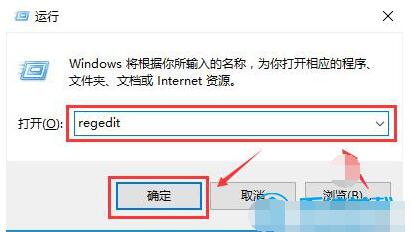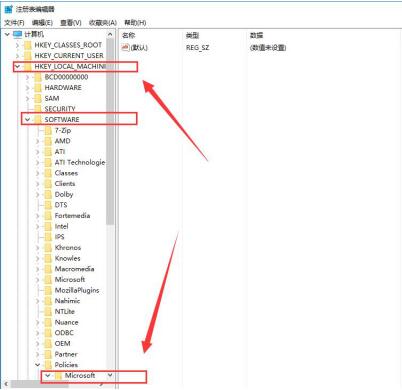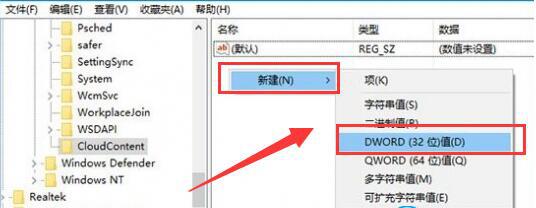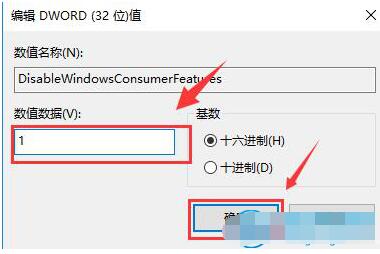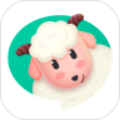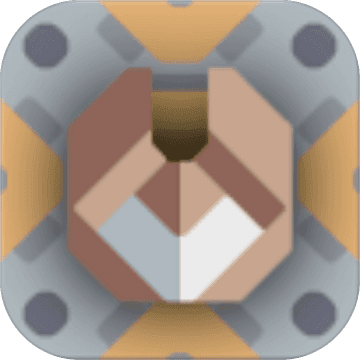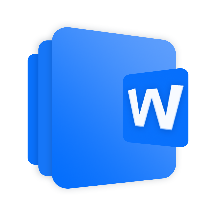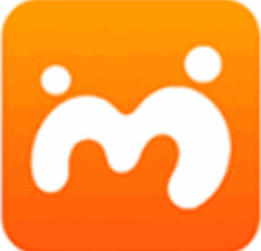如何让win10禁止自动安装程序 学会这样设置再也不怕自动安装游戏程序
作者:佚名 来源:91下载站 时间:2020-08-31 14:34
怎么禁止win10系统自动安装程序呢?微软公司退出win10系统之后,很多用户纷纷选择将系统升级成win10系统。但是在使用的时候,由用户反映,win10系统总是自动安装游戏程序,占用了我们电脑的内存。要怎么解决呢?今天系统总裁小编就带来了怎么禁止win10系统自动安装程序的操作步骤。
1、敲击键盘上的“win+r”组合键,在打开的运行窗口中输入“regedit”,点击“确定”按钮,打开注册表编辑器。
2、在打开的注册表编辑器中按顺序展开:HKEY_LOCAL_MACHINE\SOFTWARE\PoliciesMicrosoft\Windows。
3、鼠标右键点击“Windows”,点击“新建”,然后选择“项目(K)”,并将其命名为“CloudContent”。
4、接着选中“CloudContent”,在页面右侧的空白处鼠标右键点击,选择“新建”→“DWORD(32位)值(D)”,并将其命名为“DisableWindowsConsumerFeatures”。
5、双击打开“DisableWindowsConsumerFeatures”,将“数值数据”修改为“1”,然后点击“确定”按钮保存。最后重新启动电脑就可以了。
这就是91主题之家小编带来了win10系统怎么禁止自动安装程序的操作步骤。